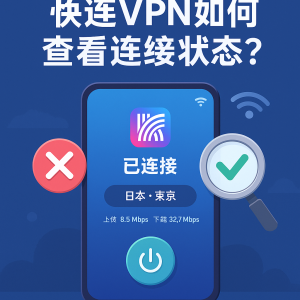安装快连VPN遇到问题怎么办?
安装快连VPN遇到问题时,建议根据设备类型(如安卓、iOS、Windows、macOS)逐项排查网络、权限、系统兼容性、软件版本等常见因素,并可通过访问官网支持中心或联系客服获得解决方案。

快连VPN是一款广泛支持多平台、功能稳定、连接高效的VPN工具,适用于Android、iOS、Windows、macOS等常用系统设备。
虽然其安装流程设计相对简洁,但在实际操作中,部分用户仍可能因系统限制、权限冲突、网络问题或平台差异而遇到无法下载、无法安装、闪退或无法连接的问题。
快连VPN支持的系统与基础安装要求
在解决问题前,首要工作是确保你的设备满足快连VPN的安装基础条件。快连VPN支持的系统包括安卓5.0及以上版本、iOS 12及以上版本、Windows 7及以上系统(推荐64位)、macOS 10.12及以上版本。
安装过程中,部分系统需要开启相应权限,例如安卓需允许“安装未知来源应用”,Windows需“管理员权限”,Mac需“允许任何来源应用”。
如果你的设备系统版本过旧、不兼容,或曾经安装过第三方VPN工具残留组件,都有可能影响快连VPN的正常安装。
安卓设备安装快连VPN常见问题与解决方法
下载失败或提示“安装包受损”
这通常是由于APK文件下载不完整或来源不安全造成的。建议用户仅通过 快连VPN官网 或小米、华为、vivo等主流应用商店下载安装。请打开手机设置中的“安全”选项,开启“允许安装未知来源的应用”。如果使用浏览器下载,请确保文件下载完整后再进行安装。下载失败时,可以尝试切换网络或使用浏览器的“无痕模式”重新下载。
安装时无法点击“安装”按钮
可能是系统弹窗未正确加载,或缓存空间不足引起的UI阻塞。建议清理设备的存储空间,确保至少有300MB可用容量。同时可尝试将屏幕旋转为横屏,或重启设备后重新进行安装流程。
安装后闪退或无法打开
如果出现闪退或打开即崩溃的现象,极有可能是旧版本残留或系统冲突。建议先卸载旧版本,再重启手机,重新下载安装最新版。同时,进入设置中的应用管理,清除快连VPN的缓存数据,并允许后台启动权限和网络权限。
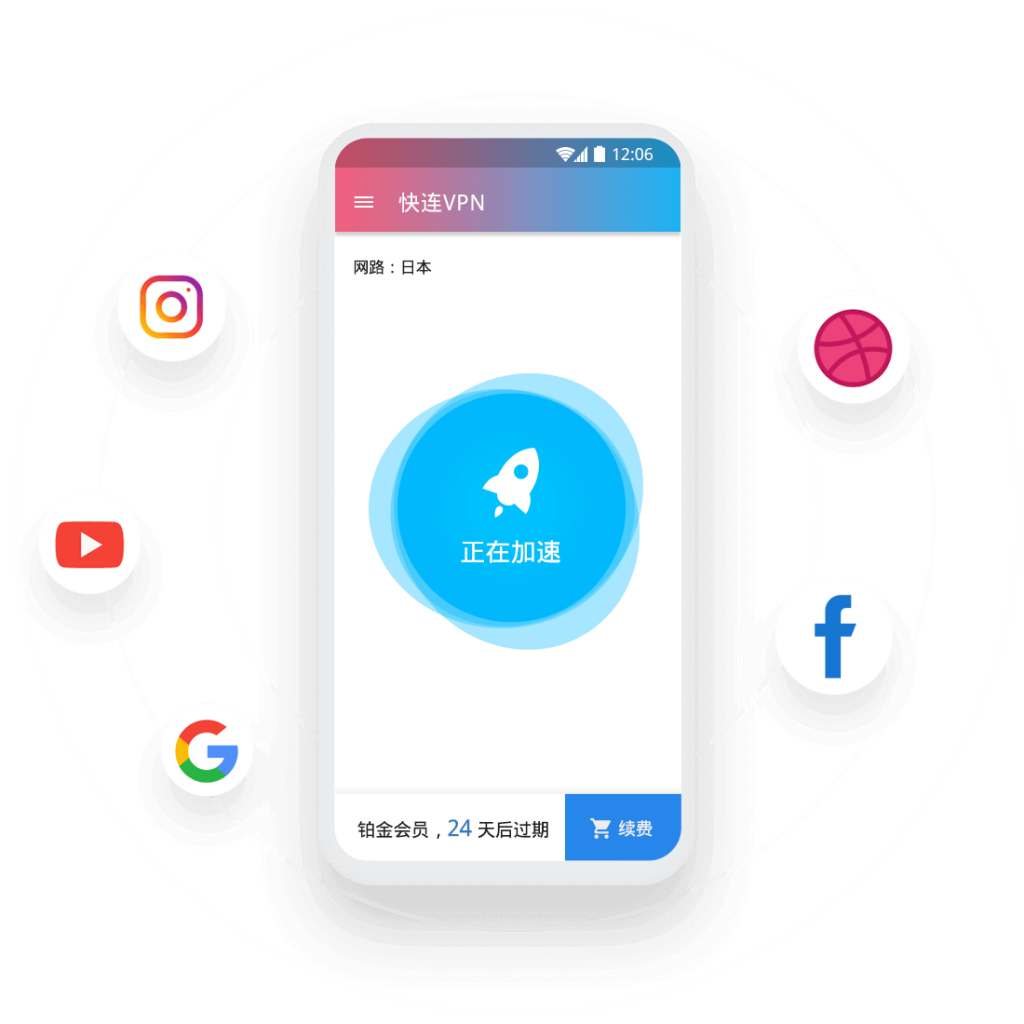
iPhone或iPad安装快连VPN时遇到的问题
App Store无法搜索到快连VPN
快连VPN在部分App Store地区可能无法搜索到,主要是因为该应用暂未在中国区上线。用户可切换到新加坡、香港、美国等常见区域的Apple ID,再重新登录App Store进行搜索。如无外区账号,也可联系快连VPN客服获取官方描述文件安装方式,但使用此方式前应充分了解描述文件安装带来的隐私与安全风险。
安装提示“不兼容”或无法下载
这通常是因为设备系统版本低于iOS 12,或设备为过于老旧的机型。用户应尽量将设备系统更新至最新版本,或更换支持的机型再尝试安装。
安装成功但无法连接或闪退
当用户未授权VPN权限或未开启配置权限时,会导致应用无法正常启动。请前往设置中的“VPN与设备管理”,授权快连VPN配置权限,并重启设备重新连接。此外,建议在Wi-Fi与蜂窝数据之间切换测试,排除网络问题干扰。
Windows系统安装快连VPN时的常见问题与处理建议
安装程序打不开或双击无响应
如果双击快连VPN安装文件无任何反应,有可能是杀毒软件误拦截或缺少运行权限。请先关闭电脑自带的安全软件与防火墙,右键点击安装文件选择“以管理员身份运行”。同时确认安装文件是从官网或官方推荐平台获取,避免使用来源不明的版本。
安装报错或提示缺少组件
部分用户在安装过程中可能看到类似“缺少VC++运行库”或“.NET Framework版本不兼容”等提示。这表示系统缺失必须的运行支持组件。请前往微软官网下载最新版Visual C++和.NET Framework,安装完成后重启电脑再重新安装快连VPN。
安装后无法启动或登录界面无法加载
这种情况常与Windows防火墙或网络设置冲突有关。建议进入控制面板中的“Windows Defender防火墙”,添加快连VPN为信任应用。同时进入“网络与共享中心”中检查当前网络配置是否启用代理,或存在DNS污染情况。建议尝试将DNS修改为1.1.1.1或8.8.8.8后重新启动应用。
macOS安装快连VPN时的常见故障分析
安装提示“无法验证开发者”
mac系统默认只允许App Store或经过认证的应用运行,首次安装第三方VPN应用常会弹出安全警告。用户可进入“系统设置 > 安全性与隐私”,在“通用”标签页中点击“仍要打开”,允许该软件运行。如未看到按钮,可先尝试重新运行安装程序,系统将再次弹出提示。
拖入应用程序后闪退或打不开
闪退问题多由于权限未正确配置或系统限制后台VPN运行所致。用户需在“系统设置 > 网络 > VPN”中检查是否添加了快连VPN配置文件。如无,建议手动添加配置,或卸载重装应用后尝试重新授权。
无法连接VPN服务器
若快连VPN在mac上安装成功但无法连接,可能是系统防火墙屏蔽了VPN端口,或存在其他VPN工具冲突。建议退出所有其他VPN应用,并在网络设置中关闭代理。重新连接网络后再启动快连VPN,有助于恢复正常连接。
通用问题及解决技巧
网络环境问题
安装失败或应用无法运行,有时与当前网络环境有关。若使用公司或学校Wi-Fi,可能存在端口或VPN连接限制,建议切换为移动网络或使用家庭Wi-Fi环境重试。
系统权限设置
在所有系统平台中,快连VPN都需要一定的系统权限,如VPN配置权限、安装权限、后台运行权限等。请在设置中确认这些权限已全部开放,防止权限未授予而导致应用异常。
清理旧数据残留
重复安装或版本升级失败的情况下,残留的数据文件可能影响新版本的运行。建议彻底卸载后使用清理工具或文件管理器,删除与快连VPN相关的缓存或数据文件,再重新安装。

官方求助渠道与技术支持
如果按照上述操作仍无法解决安装问题,建议通过以下正规方式联系快连VPN官方:
-
访问快连VPN官网的帮助中心,阅读常见问题与解决方案
-
通过官网或客户端中的“在线客服”功能提交问题
-
加入快连VPN用户交流群获取经验分享与技术支持
-
邮件反馈问题,附上系统信息与截图,便于技术团队分析处理
请务必提供详细的设备型号、系统版本、问题截图及操作过程,有助于加快客服响应效率。
预防安装失败的实用建议
-
安装前确保网络畅通,避免中断下载或更新
-
避免在同一设备中安装多个VPN工具,防止冲突
-
设备尽量保持系统更新,增强兼容性
-
使用官方渠道下载安装包,拒绝使用所谓“破解版”或“精简版”
通过规范操作、权限授权与使用合法安装包,可大幅降低安装过程中的出错概率。

总结
快连VPN在安卓、iOS、Windows与macOS平台上都已实现高兼容性与安装便捷性,但由于设备差异与系统环境不同,用户在安装时仍可能遇到一系列问题。
通过本文详细分类分析及操作指南,用户可以根据具体系统类型逐项排查,从下载源、权限配置、系统兼容、网络环境等方面快速定位并解决问题。若实在无法自行排查,也可依托快连VPN的官方客服或技术支持渠道获取一对一帮助。
规范安装流程、避免误操作,是确保VPN安全运行与账号安全的关键步骤。
安装快连VPN后无法打开是什么原因?
快连VPN在App Store中搜索不到怎么办?
Windows系统安装快连VPN后连接不上服务器怎么办?